순수 CSS를 사용하여 클릭하면 확대되는 이미지를 얻는 방법
순수한 CSS로 이미지를 확대하는 방법: 1. HTML 샘플 파일을 생성합니다. 2. "
"; 3. 클릭 효과를 얻으려면 "function showBgImg(e) {...}" 메소드를 사용하십시오. 이미지를 확대해 보세요.

이 튜토리얼의 운영 환경: Windows 10 시스템, HTML5&&CSS3 버전, DELL G3 컴퓨터
순수 CSS를 사용하여 이미지를 클릭하여 확대하는 방법은 무엇입니까?
Css 실제 교육 사진은 클릭하면 커집니다
I.배경
일반적으로 웹사이트에서 썸네일을 클릭하면 팝업으로 표시됩니다. -up box. 확대된 사진
이 기능은 어떻게 구현되나요? 방금 CSS의 기본을 배웠으니 이제 실제로 할 수 있습니다
1. 아이디어
먼저 페이지 구조를 분할합니다.
- 거기 팝업창에 큰 그림을 표시하는 팝업창이며, 팝업창은 기본적으로 숨겨져 있습니다
- 메인 페이지에 많은 사진을 배치하고 클릭 이벤트를 추가할 수 있습니다
- 클릭 후 팝업이 나타납니다. -업 창에 큰 그림이 표시되고 표시됩니다
- Large 아래 그림을 클릭한 후 팝업 창을 닫습니다
II. 구현
위 설명에 따라 먼저 기본 버전을 구현하고 먼저 HTML을 작성합니다
<body>
<!-- 先来实现弹窗 -->
<div class='modal' id='modal'>
<img src="/static/imghw/default1.png" data-src="https://img.php.cn/upload/image/622/244/178/1674887775582644.jpg" class="lazy" id='bgImg' / alt="순수 CSS를 사용하여 클릭하면 확대되는 이미지를 얻는 방법" >
</div>
<!-- 下面则是主页内容,先只给几个图片 -->
<div>
<img src="/static/imghw/default1.png" data-src="https://img.php.cn/upload/image/622/244/178/1674887775582644.jpg" class="lazy" class='thum-img'
src='http://f.hiphotos.baidu.com/image/pic/item/80cb39dbb6fd5266cdb2ba16a718972bd4073612.jpg' />
</div>
</body>그런 다음 해당 스타일을 추가하여 기본적으로 모달을 숨겨야 합니다. 다음과 같이 합니다(팝업 창을 더 잘 구별하기 위해 배경색과 테두리가 추가됩니다)
<style>
.modal {
display: none;
margin: auto;
width: 80%;
height: 80%;
background-color: rgb(0, 0, 0, 0.89);
z-index: 1;
border: 1px solid rgb(255,255,255,1);
}
.modal>img {
display: block;
margin: auto;
padding: 10%;
max-width: 60%;
max-height: 60%;
}
.thum-img {
width: 200px;
height: 200px;
margin: auto;
display: block;
padding: 40px;
}
</style>다음 단계는 js의 도움으로 구현된 큰 이미지를 표시하는 로직을 클릭하는 것입니다.
<script>
var modal = document.getElementById('modal');
var bgImg = document.getElementById('bgImg');
var thumImg = document.getElementById('thumImg');
thumImg.onclick = function() {
modal.style.display = 'block';
bgImg.src = this.src;
}
bgImg.onclick = function() {
modal.style.display = 'none';
}
</script>위 구현을 추가하고 html로 조립한 후 직접 테스트하고 확인하면 시연 효과는 다음과 같습니다.
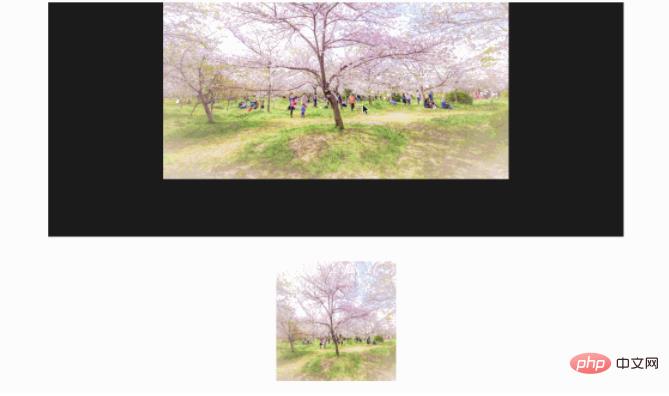
위에서 기대한 결과를 얻었지만 만족스럽지 못한 점이 몇 가지 있습니다
- 기대했던 팝업 효과가 아니라서 원본 사진이 압축되었습니다
- 아마도 팝업창에 확대된 애니메이션 효과가 있으면 더 좋습니다. (이전에 배운 애니메이션을 그대로 활용하면 됩니다.)
- 사진에 사진이 많을 때 클릭하면 어떻게 확대되나요?
III. 우선, 기존 레이아웃에 영향을 주지 않고 실제 팝업 창이 되기를 원합니다. 이는 일반적으로 위치를 설정하여 수행됩니다. 예를 들어 모달 외부에 다른 레이어를 추가하여
<div style='position:fixed'>
<div class='modal' id='modal'>
<img src="/static/imghw/default1.png" data-src="https://img.php.cn/upload/image/742/960/488/1674887791873102.jpg" class="lazy" id='bgImg' / alt="순수 CSS를 사용하여 클릭하면 확대되는 이미지를 얻는 방법" >
</div>
</div>- 배경색을 제거하고, 그림자를 추가하고 흰색 테두리를 추가합니다 수정된 CSS는 다음과 같습니다
.modal {
display: none;
margin: auto;
padding-top: 5%;
width: 50%;
height: 80%;
z-index: 1;
background-color: white;
}
.modal img {
display: block;
padding: 10px;
margin: auto;
max-width: 100%;
max-height: 100%;
box-shadow: 0 2px 6px rgb(0, 0, 0, 0.2), 0 10px 20px rgb(0, 0, 0, 0.2);
border-radius: 12px;
border: 1px solid white;
}@keyframes zoom {
from {transform: scale(0.1)}
to {transform: scale(1)}
}
.modal img {
animation-name: zoom;
animation-duration: 0.6s;
} 다음 단계는 이를 범용 솔루션으로 바꾸는 것입니다. 이는 주로 이미지 클릭 이벤트를 수정하는 것입니다. 위의 하드 코딩된 부분을 약간 변경하면 됩니다.
다음 단계는 이를 범용 솔루션으로 바꾸는 것입니다. 이는 주로 이미지 클릭 이벤트를 수정하는 것입니다. 위의 하드 코딩된 부분을 약간 변경하면 됩니다.
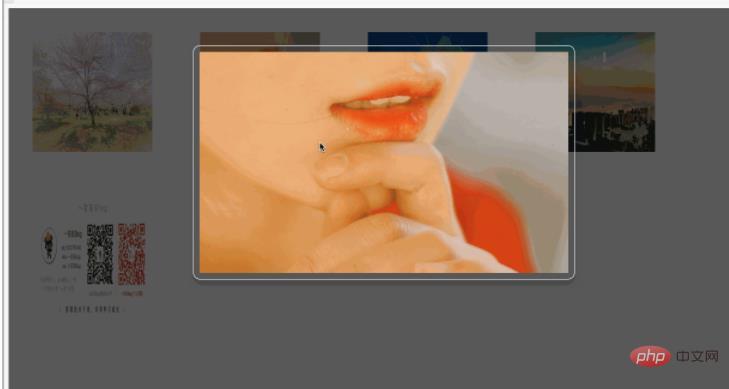 IV. 모든 소스 코드
IV. 모든 소스 코드
<!DOCTYPE html>
<html>
<head>
<meta charset="utf-8">
<title>小灰灰css学习笔记</title>
<style>
#modal {
display: none;
}
.modal {
margin: auto;
padding-top: 5%;
width: 50%;
height: 80%;
z-index: 1;
}
.modal img {
animation-name: zoom;
animation-duration: 0.6s;
display: block;
padding: 10px;
margin: auto;
max-width: 100%;
max-height: 100%;
box-shadow: 0 2px 6px rgb(0, 0, 0, 0.2), 0 10px 20px rgb(0, 0, 0, 0.2);
border-radius: 12px;
border: 1px solid white;
}
@keyframes zoom {
from {transform: scale(0.1)}
to {transform: scale(1)}
}
.thum-img {
float: left;
width: 200px;
height: 200px;
margin: auto;
display: block;
padding: 40px;
}
</style>
</head>
<body>
<!-- 先来实现弹窗 -->
<div style='position:fixed;width:100%;height:100%;background-color:rgb(0,0,0,0.65)' id='modal'>
<div class='modal' id='modalw'>
<img id='bgImg' / alt="순수 CSS를 사용하여 클릭하면 확대되는 이미지를 얻는 방법" >
</div>
</div>
<!-- 下面则是主页内容,先只给几个图片 -->
<div>
<img onclick='showBgImg(this)' class='thum-img'
src='http://f.hiphotos.baidu.com/image/pic/item/80cb39dbb6fd5266cdb2ba16a718972bd4073612.jpg' />
<img class='thum-img' src='http://a.hiphotos.baidu.com/image/pic/item/e61190ef76c6a7ef5e886d03f1faaf51f3de666d.jpg' onclick='showBgImg(this)'/ alt="순수 CSS를 사용하여 클릭하면 확대되는 이미지를 얻는 방법" >
<img class='thum-img' src='http://g.hiphotos.baidu.com/image/pic/item/730e0cf3d7ca7bcb747b4a5cb2096b63f624a845.jpg' onclick='showBgImg(this)'/ alt="순수 CSS를 사용하여 클릭하면 확대되는 이미지를 얻는 방법" >
<img class='thum-img' src='http://c.hiphotos.baidu.com/image/pic/item/b21c8701a18b87d6657856e70c0828381f30fd14.jpg' onclick='showBgImg(this)'/ alt="순수 CSS를 사용하여 클릭하면 확대되는 이미지를 얻는 방법" >
<img class='thum-img' src='https://raw.githubusercontent.com/liuyueyi/Source/master/img/info/blogInfoV2.png' onclick='showBgImg(this)'/ alt="순수 CSS를 사용하여 클릭하면 확대되는 이미지를 얻는 방법" >
</div>
<script>
var modal = document.getElementById('modal');
var bgImg = document.getElementById('bgImg');
function showBgImg(e) {
modal.style.display = 'block';
bgImg.src = e.src;
}
bgImg.onclick = function() {
modal.style.display = 'none';
}
</script>
</body>
</html>"
위 내용은 순수 CSS를 사용하여 클릭하면 확대되는 이미지를 얻는 방법의 상세 내용입니다. 자세한 내용은 PHP 중국어 웹사이트의 기타 관련 기사를 참조하세요!

핫 AI 도구

Undresser.AI Undress
사실적인 누드 사진을 만들기 위한 AI 기반 앱

AI Clothes Remover
사진에서 옷을 제거하는 온라인 AI 도구입니다.

Undress AI Tool
무료로 이미지를 벗다

Clothoff.io
AI 옷 제거제

AI Hentai Generator
AI Hentai를 무료로 생성하십시오.

인기 기사

뜨거운 도구

메모장++7.3.1
사용하기 쉬운 무료 코드 편집기

SublimeText3 중국어 버전
중국어 버전, 사용하기 매우 쉽습니다.

스튜디오 13.0.1 보내기
강력한 PHP 통합 개발 환경

드림위버 CS6
시각적 웹 개발 도구

SublimeText3 Mac 버전
신 수준의 코드 편집 소프트웨어(SublimeText3)

뜨거운 주제
 7501
7501
 15
15
 1377
1377
 52
52
 78
78
 11
11
 52
52
 19
19
 19
19
 54
54
 부트 스트랩에 사진을 삽입하는 방법
Apr 07, 2025 pm 03:30 PM
부트 스트랩에 사진을 삽입하는 방법
Apr 07, 2025 pm 03:30 PM
Bootstrap에 이미지를 삽입하는 방법에는 여러 가지가 있습니다. HTML IMG 태그를 사용하여 이미지를 직접 삽입하십시오. 부트 스트랩 이미지 구성 요소를 사용하면 반응 형 이미지와 더 많은 스타일을 제공 할 수 있습니다. 이미지 크기를 설정하고 IMG-Fluid 클래스를 사용하여 이미지를 적응할 수 있도록하십시오. IMG 통과 클래스를 사용하여 테두리를 설정하십시오. 둥근 모서리를 설정하고 IMG 라운드 클래스를 사용하십시오. 그림자를 설정하고 그림자 클래스를 사용하십시오. CSS 스타일을 사용하여 이미지를 조정하고 배치하십시오. 배경 이미지를 사용하여 배경 이미지 CSS 속성을 사용하십시오.
 부트 스트랩 버튼을 사용하는 방법
Apr 07, 2025 pm 03:09 PM
부트 스트랩 버튼을 사용하는 방법
Apr 07, 2025 pm 03:09 PM
부트 스트랩 버튼을 사용하는 방법? 부트 스트랩 CSS를 소개하여 버튼 요소를 만들고 부트 스트랩 버튼 클래스를 추가하여 버튼 텍스트를 추가하십시오.
 부트 스트랩을위한 프레임 워크를 설정하는 방법
Apr 07, 2025 pm 03:27 PM
부트 스트랩을위한 프레임 워크를 설정하는 방법
Apr 07, 2025 pm 03:27 PM
부트 스트랩 프레임 워크를 설정하려면 다음 단계를 따라야합니다. 1. CDN을 통해 부트 스트랩 파일 참조; 2. 자신의 서버에서 파일을 다운로드하여 호스팅하십시오. 3. HTML에 부트 스트랩 파일을 포함; 4. 필요에 따라 Sass/Less를 컴파일하십시오. 5. 사용자 정의 파일을 가져옵니다 (선택 사항). 설정이 완료되면 Bootstrap의 그리드 시스템, 구성 요소 및 스타일을 사용하여 반응 형 웹 사이트 및 응용 프로그램을 만들 수 있습니다.
 부트 스트랩에 분할 라인을 작성하는 방법
Apr 07, 2025 pm 03:12 PM
부트 스트랩에 분할 라인을 작성하는 방법
Apr 07, 2025 pm 03:12 PM
부트 스트랩 분할 라인을 만드는 두 가지 방법이 있습니다 : 태그를 사용하여 수평 분할 라인이 생성됩니다. CSS 테두리 속성을 사용하여 사용자 정의 스타일 분할 라인을 만듭니다.
 HTML, CSS 및 JavaScript의 역할 : 핵심 책임
Apr 08, 2025 pm 07:05 PM
HTML, CSS 및 JavaScript의 역할 : 핵심 책임
Apr 08, 2025 pm 07:05 PM
HTML은 웹 구조를 정의하고 CSS는 스타일과 레이아웃을 담당하며 JavaScript는 동적 상호 작용을 제공합니다. 세 사람은 웹 개발에서 의무를 수행하고 화려한 웹 사이트를 공동으로 구축합니다.
 부트 스트랩 날짜를 보는 방법
Apr 07, 2025 pm 03:03 PM
부트 스트랩 날짜를 보는 방법
Apr 07, 2025 pm 03:03 PM
답 : 부트 스트랩의 날짜 선택기 구성 요소를 사용하여 페이지에서 날짜를 볼 수 있습니다. 단계 : 부트 스트랩 프레임 워크를 소개하십시오. HTML에서 날짜 선택기 입력 상자를 만듭니다. 부트 스트랩은 선택기에 스타일을 자동으로 추가합니다. JavaScript를 사용하여 선택한 날짜를 얻으십시오.
 Vue에서 부트 스트랩을 사용하는 방법
Apr 07, 2025 pm 11:33 PM
Vue에서 부트 스트랩을 사용하는 방법
Apr 07, 2025 pm 11:33 PM
vue.js에서 bootstrap 사용은 5 단계로 나뉩니다 : Bootstrap 설치. main.js.의 부트 스트랩 가져 오기 부트 스트랩 구성 요소를 템플릿에서 직접 사용하십시오. 선택 사항 : 사용자 정의 스타일. 선택 사항 : 플러그인을 사용하십시오.





